PEUGEOT 207 2008 Manuel du propriétaire (in French)
Manufacturer: PEUGEOT, Model Year: 2008, Model line: 207, Model: PEUGEOT 207 2008Pages: 254, PDF Size: 12.72 MB
Page 191 of 254

179
ESCLIST
MENU
ESC
MENU LIST
ESC
MENU LIST
MENU
66
88
11
22
33
44
ESC
MENU LIST
ESC
MENU LIST
S
O S SOURCE
MODE BAND TPT
A Y
DARK
ESC
MENU LIST
77ESC
MENU LIST
03
Appuyer sur la touche MENU.
Tourner la molette et sélectionner la fonction CARTE.
Appuyer sur la molette pour valider la sélection.
Tourner la molette et sélectionner la fonction DÉTAILS DE LA CARTE. Permet la sélection des services visibles sur la carte (hôtels, restaurants...).
ACTIONS SUR LA CARTE
DÉTAILS DE LA CARTEDÉTAILS DE LA CARTE
Pendant les annonces, le volume de chaque �s�y�n�t�h�è�s�e� �v�o�c�a�l�e� �(�g�u�i�d�a�g�e�,� �i�n�f�o�r�m�a�t�i�o�n� �t�r�a�fi� �c�.�.�.�)� �p�e �u�t� être réglé directement.
SYNTHÈSE VOCAL
DU GUIDAGE
Sélectionner la fonction RÉGLER LA SYNTHÈSE VOCALE et appuyer sur la molette pour valider.
GPS
RÉGLER LA SYNTHÈSE VOCALE
DÉSACTIVER
Sélectionner la fonction DÉSACTIVER et appuyer sur la molette pour valider.
OK
Sélectionner OK et appuyer sur la molette pour valider.
Page 192 of 254
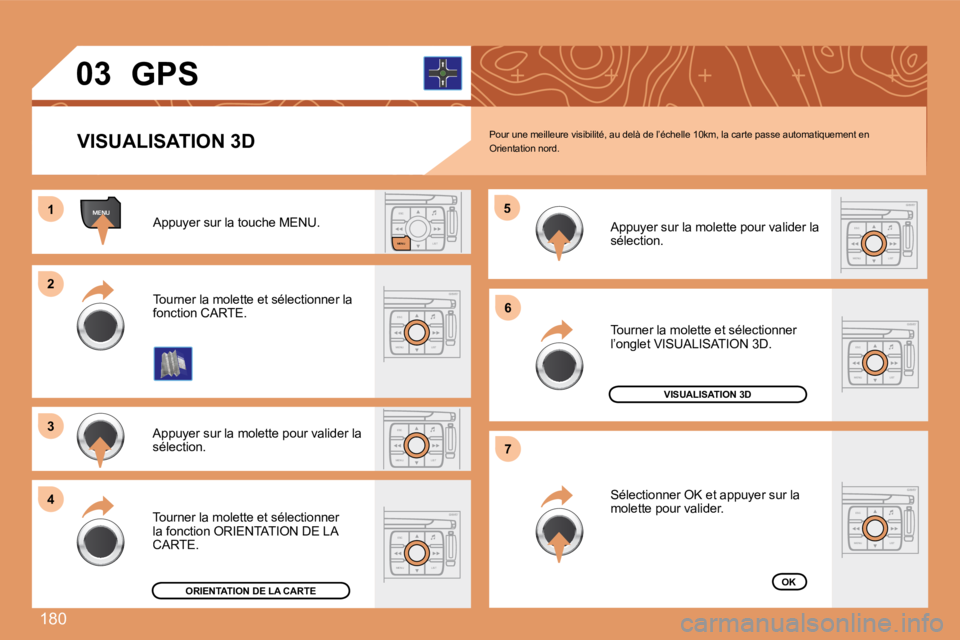
180
ESC
MENU LIST
MENU
ESC
MENU LIST
ESC
LIST
MENU
ESC
MENU LIST
ESC
MENU LIST
11
22
33
44
55
66
77
ESC
MENU LIST
ESC
MENU LIST
03
Pour une meilleure visibilité, au delà de l’échell e 10km, la carte passe automatiquement en Orientation nord.
Tourner la molette et sélectionner la fonction CARTE.
Appuyer sur la touche MENU. Appuyer sur la molette pour valider la sélection.
Tourner la molette et sélectionner l’onglet VISUALISATION 3D.
Sélectionner OK et appuyer sur la molette pour valider. Tourner la molette et sélectionner la fonction ORIENTATION DE LA CARTE.
Appuyer sur la molette pour valider la sélection.
VISUALISATION 3D
GPS
ORIENTATION DE LA CARTE
VISUALISATION 3D
OK
Page 193 of 254

181
ESC
MENU LIST
MENU
ESC
MENU LIST
ESC
LIST
MENU
11
22
33
44
55
66
77
ESC
MENU LIST
ESC
MENU LIST
ESC
MENU LIST
ESC
MENU LIST
Appuyer sur la touche MENU.
Appuyer sur la molette pour valider la sélection.
Tourner la molette et sélectionner la fonction CARTE.
Tourner la molette et sélectionner l’onglet CARTE FENÊTRÉE ou CARTE PLEIN ÉCRAN. l’onglet CARTE FENÊTRÉTE FE
Sélectionner OK et appuyer sur la molette pour valider.
Appuyer sur la molette pour valider la sélection.
Tourner la molette et sélectionner la fonction AFFICHAGE DE LA CARTE.
AFFICHER LA CARTE FENÊTRÉE
OU EN PLEIN ÉCRAN
GPS
AFFICHAGE DE LA CARTE
CARTE PLEIN ÉCRAN
OK
CARTE FENÊTRÉE
Page 194 of 254
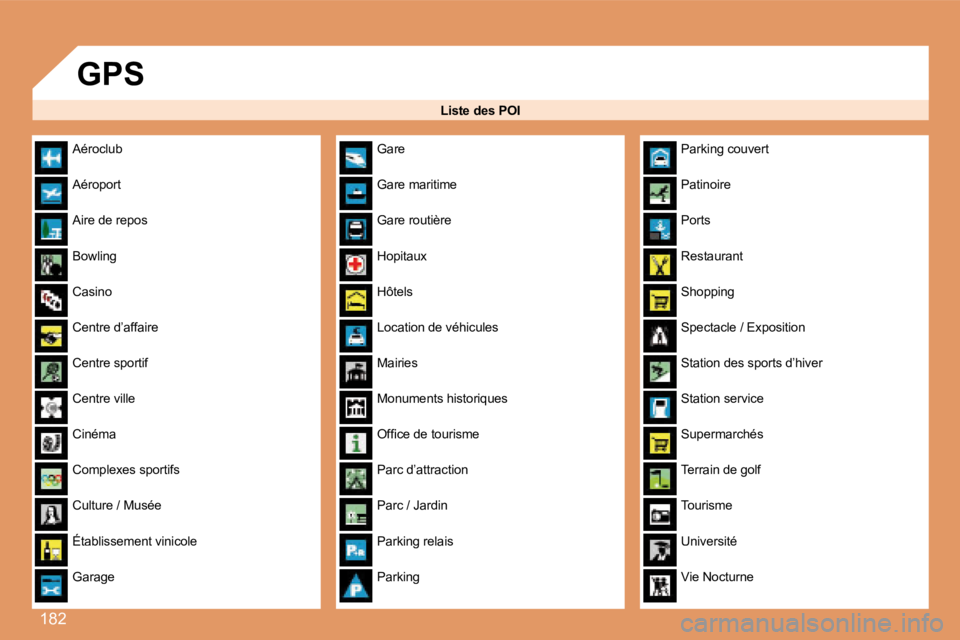
182
Liste des POI
GPS
Aéroclub
Aéroport
Aire de repos
Bowling
Casino
Centre d’affaire
Centre sportif
Centre ville
Cinéma
Complexes sportifs
Culture / Musée
Établissement vinicole
Garage
Gare
Gare maritime
Gare routière
Hopitaux
Hôtels
Location de véhicules
Mairies
Monuments historiques
� �O�f�fi�c�e� �d�e� �t�o�u�r�i�s�m�e�
Parc d’attraction
Parc / Jardin
Parking relais
Parking
Parking couvert
Patinoire
Ports
Restaurant
Shopping
Spectacle / Exposition
Station des sports d’hiver
Station service
Supermarchés
Terrain de golf
Tourisme
Université
Vie Nocturne
Page 195 of 254
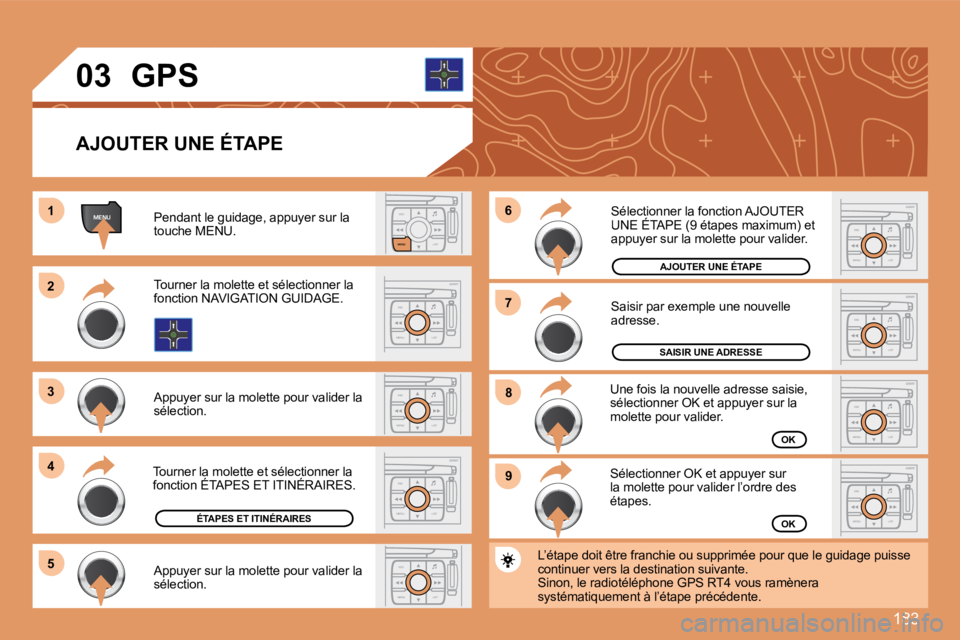
183
ESCLIST
MENU
MENU11
ESC
MENU LIST
22
33
44
55
ESC
MENU LIST99ESC
MENU LIST
88ESC
MENU LIST
77ESC
MENU LIST
66
ESC
MENU LIST
ESC
MENU LIST
ESC
MENU LIST
03
AJOUTER UNE ÉTAPE
Pendant le guidage, appuyer sur la touche MENU.
Tourner la molette et sélectionner la fonction NAVIGATION GUIDAGE.
Appuyer sur la molette pour valider la sélection.
Tourner la molette et sélectionner la fonction ÉTAPES ET ITINÉRAIRES.
ÉTAPES ET ITINÉRAIRES
Sélectionner OK et appuyer sur la molette pour valider l’ordre des étapes.
Une fois la nouvelle adresse saisie, sélectionner OK et appuyer sur la molette pour valider.
Saisir par exemple une nouvelle adresse.
Sélectionner la fonction AJOUTER UNE ÉTAPE (9 étapes maximum) et appuyer sur la molette pour valider.
Appuyer sur la molette pour valider la sélection.
L’étape doit être franchie ou supprimée pour que l e guidage puisse continuer vers la destination suivante. Sinon, le radiotéléphone GPS RT4 vous ramènera systématiquement à l’étape précédente.
SAISIR UNE ADRESSE
AJOUTER UNE ÉTAPE
GPS
OK
OK
Page 196 of 254

184
ESCLIST
MENU
MENU11
ESC
MENU LIST
22
33
ESC
MENU LIST
44
55
ESC
MENU LIST
66
77
ESC
MENU LIST
88
ESC
MENU LISTESC
MENU LIST
ESC
MENU LIST
04
ACTIVER LE FILTRE SUR ITINÉRAIRE
� �N�o�u�s� �p�r�é�c�o�n�i�s�o�n�s� �u�n� �fi� �l�t�r�e� �s�u�r� �i�t�i�n�é�r�a�i�r�e� �e�t� �u�n� �fi� �l�t�r�e� �a�u�t�o�u�r� �d�u� �v�é�h�i�c�u�l�e� �d�e� �:� - 5 km ou 10 km pour une région avec une circul ation dense, - 20 km pour une région avec une circulation nor male, - 100 km pour les longs trajets (autoroute).
Appuyer sur la touche MENU.
Tourner la molette et sélectionner la fonction INFORMATION TRAFIC.
Appuyer sur la molette pour valider la sélection.
FILTRER LES INFORMATIONS TMC
Tourner la molette et sélectionner la fonction FILTRER LES INFORMATIONS TMC.
Appuyer sur la molette pour valider la sélection.
FILTRE GÉOGRAPHIQUE
Sélectionner la fonction FILTRE GÉOGRAPHIQUE et appuyer sur la molette pour valider.
Tourner la molette et sélectionner l’onglet SUR ITINERAIRE.
OK
INFORMATION TRAFIC
Sélectionner OK et appuyer sur la molette pour valider.
SUR ITINERAIRE
Page 197 of 254
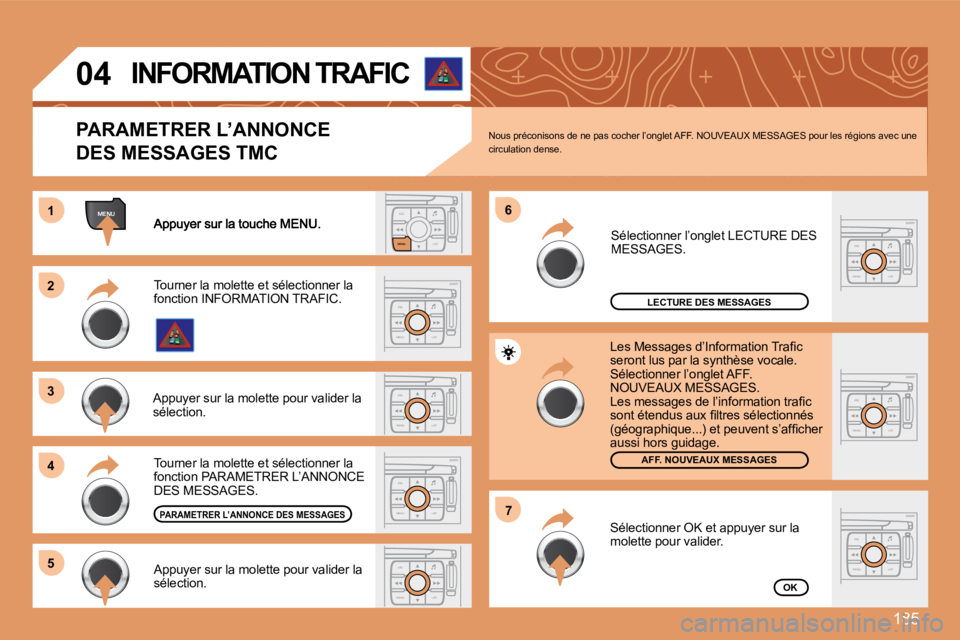
185
ESCLIST
MENU
MENU11
ESC
MENU LIST
22
33
44
66
55
ESC
MENU LIST
ESC
MENU LIST
77
ESC
MENU LIST
ESC
MENU LIST
ESC
MENU LIST
ESC
MENU LIST
04
LECTURE DES MESSAGES
AFF. NOUVEAUX MESSAGES
OK
PARAMETRER L’ANNONCE
DES MESSAGES TMC
Nous préconisons de ne pas cocher l’onglet AFF. NO UVEAUX MESSAGES pour les régions avec une circulation dense.
Tourner la molette et sélectionner la fonction INFORMATION TRAFIC.
Appuyer sur la molette pour valider la sélection.
Appuyer sur la molette pour valider la sélection.
Tourner la molette et sélectionner la fonction PARAMETRER L’ANNONCE DES MESSAGES.
Sélectionner l’onglet LECTURE DES MESSAGES.
� �L�e�s� �M�e�s�s�a�g�e�s� �d�’�I�n�f�o�r�m�a�t�i�o�n� �T�r�a�fi� �c� seront lus par la synthèse vocale. Sélectionner l’onglet AFF. NOUVEAUX MESSAGES. � �L�e�s� �m�e�s�s�a�g�e�s� �d�e� �l�’�i�n�f�o�r�m�a�t�i�o�n� �t�r�a�fi� �c� �s�o�n�t� �é�t�e�n�d�u�s� �a�u�x� �fi� �l�t�r�e�s� �s�é�l�e�c�t�i�o�n�n�é�s� �(�g�é�o�g�r�a�p�h�i�q�u�e�.�.�.�)� �e�t� �p�e�u�v�e�n�t� �s�’�a�f�fi� �c�h�e�r� aussi hors guidage.
INFORMATION TRAFIC
Sélectionner OK et appuyer sur la molette pour valider.
PARAMETRER L’ANNONCE DES MESSAGES
Page 198 of 254
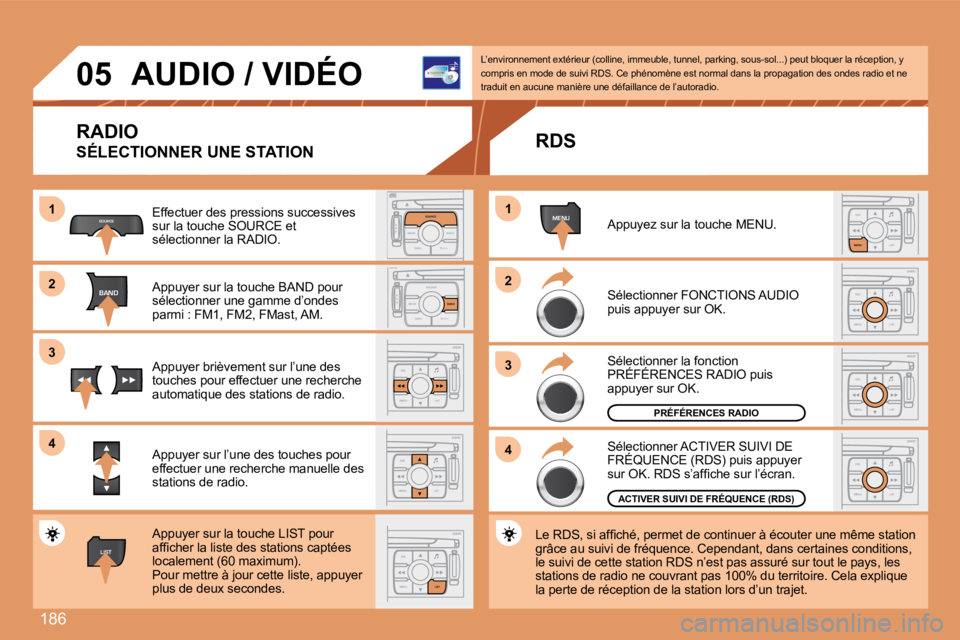
186
11
22
33
44
S
O S SOURCE
MODE BAND TPT
A Y
DARKSOURCE
S
O S SOURCE
MODE BAND TPT
A Y
DARKBAND
SOURCE
BAND
ESC
MENU LIST
LIST
ESC LIST
MENU
MENU
ESC
MENU LIST
ESC
MENU LIST
ESC
MENU LIST
11
22
33
44
LIST
ESC
MENU LIST
ESC
MENU LIST
05AUDIO / VIDÉO
RADIO
SÉLECTIONNER UNE STATION
Effectuer des pressions successives sur la touche SOURCE et sélectionner la RADIO.
Appuyer sur la touche BAND pour sélectionner une gamme d’ondes parmi : FM1, FM2, FMast, AM.
Appuyer brièvement sur l’une des touches pour effectuer une recherche automatique des stations de radio.
Appuyer sur l’une des touches pour effectuer une recherche manuelle des stations de radio.
Appuyer sur la touche LIST pour �a�f�fi� �c�h�e�r� �l�a� �l�i�s�t�e� �d�e�s� �s�t�a�t�i�o�n�s� �c�a�p�t�é�e�s� localement (60 maximum). Pour mettre à jour cette liste, appuyer plus de deux secondes.
L’environnement extérieur (colline, immeuble, tunn el, parking, sous-sol...) peut bloquer la réception, y compris en mode de suivi RDS. Ce phénomène est norm al dans la propagation des ondes radio et ne traduit en aucune manière une défaillance de l’autoradio.
RDS
Sélectionner ACTIVER SUIVI DE FRÉQUENCE (RDS) puis appuyer �s�u�r� �O�K�.� �R�D�S� �s�’�a�f�fi� �c�h�e� �s�u�r� �l�’�é�c�r�a�n�.�
Sélectionner la fonction PRÉFÉRENCES RADIO puis appuyer sur OK.
Sélectionner FONCTIONS AUDIO puis appuyer sur OK.
Appuyez sur la touche MENU.
� �L�e� �R�D�S�,� �s�i� �a�f�fi� �c�h�é�,� �p�e�r�m�e�t� �d�e� �c�o�n�t�i�n�u�e�r� �à� �é�c�o�u�t�e�r� �u�n�e� �m�ê�m�e� �s�t�a�t�i�o�n� grâce au suivi de fréquence. Cependant, dans certai nes conditions, le suivi de cette station RDS n’est pas assuré sur tout le pays, les stations de radio ne couvrant pas 100% du territoir e. Cela explique la perte de réception de la station lors d’un trajet.
PRÉFÉRENCES RADIO
ACTIVER SUIVI DE FRÉQUENCE (RDS)
Page 199 of 254

187
S
O S SOURCE
MODE BAND TPT
A Y
DARKSOURCE
ESC
MENU LIST
LIST
SOURCE
LIST
S
O SSOURCE
MODE BAND ESC
2
abc
5
jkl
8
tuv 3
def
6
mno
9
wxyz
1 4
ghi
7
pqrs0 # MENU LIST
TA
PTY
DARK
11
22
05AUDIO / VIDÉO
CD MP3
Le format MP3, abréviation de MPEG 1,2 & 2.5 Audio Layer 3 est une norme de compression audio permettant d’installer plusieurs �d�i�z�a�i�n�e�s� �d�e� �fi� �c�h�i�e�r�s� �m�u�s�i�c�a�u�x� �s�u�r� �u�n� �m�ê�m�e� �d�i�s�q�u�e�.�
Pour pouvoir lire un CDR ou un CDRW gravé, sélectionner lors de la gravure les standards ISO 9660 niveau 1,2 ou Joliet de préférence. Si le disque est gravé dans un autre format, il est possible que la lecture ne s’effectue pas correctement. Sur un même disque, il est recommandé de toujours utiliser le même standard de gravure, avec une vitesse la plus faible possible (4x maximum) pour une qualité acoustique optimale. Dans le cas particulier d’un CD multi-sessions, le standard Joliet est recommandé.
� �L�’�a�u�t�o�r�a�d�i�o� �n�e� �l�i�t� �q�u�e� �l�e�s� �fi� �c�h�i�e�r�s� �a�u�d�i�o� �a�v�e�c� �l�’�e�x�t�e�n�s�i�o�n� �«�.�m�p�3�»� �a�v�e�c� un taux d’échantillonnage de 22,05 KHz ou 44,1 KHz. Tout autre type �d�e� �fi� �c�h�i�e�r� �(�.�w�m�a�,� �.�m�p�4�,� �m�3�u�.�.�.�)� �n�e� �p�e�u�t� �ê�t�r�e� �l�u�.�
� �I�l� �e�s�t� �c�o�n�s�e�i�l�l�é� �d�e� �r�é�d�i�g�e�r� �l�e�s� �n�o�m�s� �d�e� �fi� �c�h�i�e�r�s� �a�v�e�c� �m�o�i�n�s� �d�e� 20 caractères en excluant les caractères particulie rs (ex : « « ? ; ù) �a�fi� �n� �d�’�é�v�i�t�e�r� �t�o�u�t� �p�r�o�b�l�è�m�e� �d�e� �l�e�c�t�u�r�e� �o�u� �d�’�a�f�fi� �c�h�a�g�e�.� � �
CD
Insérer uniquement des disques compacts ayant une forme circulaire. Certains systèmes anti-piratage, sur disque d’origine ou CD copiés par un graveur personnel, peuvent générer des dysfonctionnements indépendants de la qualité du lecteur d’origine. Insérer un CD audio ou une compilation MP3 dans le lecteur, la lecture commence automatiquement.
Si un disque est déjà inséré, effectuer des pressions successives sur la touche SOURCE et sélectionner CD pour l’écouter.
Appuyer sur l’une des touches pour sélectionner un morceau du CD. Appuyer sur la touche LIST pour �a�f�fi� �c�h�e�r� �l�a� �l�i�s�t�e� �d�e�s� �p�l�a�g�e�s� �d�u� �C�D� ou des répertoires de la compilation MP3.
� �L�a� �l�e�c�t�u�r�e� �e�t� �l�’�a�f�fi� �c�h�a�g�e� �d�’�u�n�e� �c�o�m�p�i�l�a�t�i�o�n� �M�P�3� �p�e�u�v�e�n�t� �d�é�p�e�n�d�r�e� du programme de gravure et/ou des paramétrages util isés. Nous vous recommandons d’utiliser le standard de gravure ISO 9660.
INFORMATIONS ET CONSEILS ÉCOUTER UN CD OU UNE COMPILATION MP3
Page 200 of 254
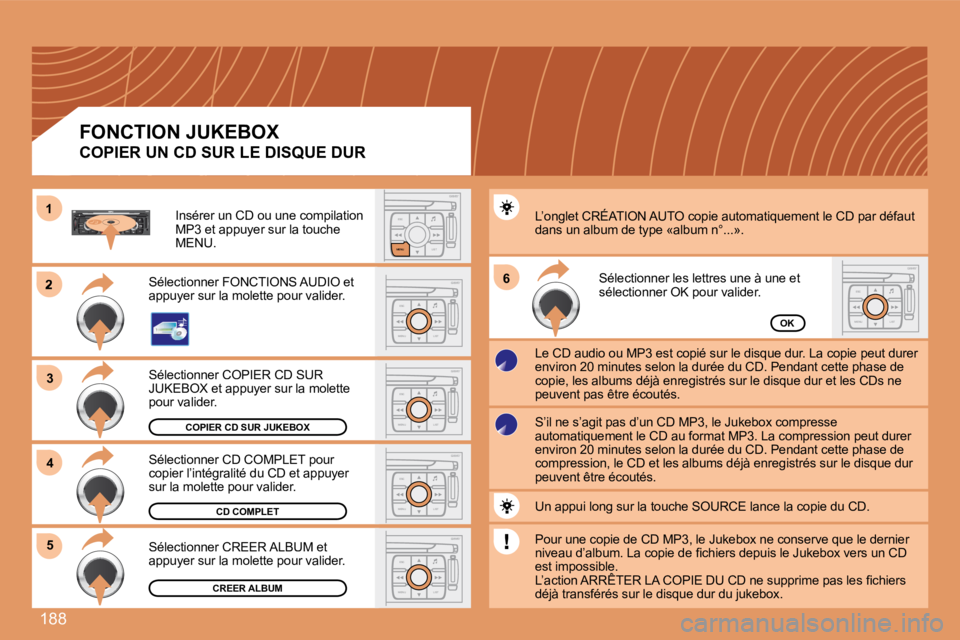
188
2
33
S
O SSOURCE
MODE BAND ESC
2
abc
5
jkl
8
tuv 3
def
6
mno
9
wxyz
1 4
ghi
7
pqrs0 # MENU LIST
TA
PTY
DARKESC
LIST
MENU
ESC
MENU LIST
66
ESC
MENU LIST
ESC
MENU LIST
ESC
MENU LIST
44
ESC
MENU LIST
55
11
COPIER CD SUR JUKEBOX
CD COMPLET
CREER ALBUM
OK
Sélectionner COPIER CD SUR JUKEBOX et appuyer sur la molette pour valider.
Sélectionner CD COMPLET pour copier l’intégralité du CD et appuyer sur la molette pour valider.
Sélectionner CREER ALBUM et appuyer sur la molette pour valider.
L’onglet CRÉATION AUTO copie automatiquement le CD par défaut dans un album de type «album n°...».
Le CD audio ou MP3 est copié sur le disque dur. La copie peut durer environ 20 minutes selon la durée du CD. Pendant ce tte phase de copie, les albums déjà enregistrés sur le disque dur et les CDs ne peuvent pas être écoutés.
Sélectionner les lettres une à une et sélectionner OK pour valider.
S’il ne s’agit pas d’un CD MP3, le Jukebox compres se automatiquement le CD au format MP3. La compression peut durer environ 20 minutes selon la durée du CD. Pendant cette phase de compression, le CD et les albums déjà enregistrés sur le disque dur peuvent être écoutés.
Un appui long sur la touche SOURCE lance la copie du CD.
Pour une copie de CD MP3, le Jukebox ne conserve q ue le dernier �n�i�v�e�a�u� �d�’�a�l�b�u�m�.� �L�a� �c�o�p�i�e� �d�e� �fi� �c�h�i�e�r�s� �d�e�p�u�i�s� �l�e� �J�u�k�e�b�o�x� �v�e�r�s� �u�n� �C�D� est impossible. � �L�’�a�c�t�i�o�n� �A�R�R�Ê�T�E�R� �L�A� �C�O�P�I�E� �D�U� �C�D� �n�e� �s�u�p�p�r�i�m�e� �p�a�s� �l�e �s� �fi� �c�h�i�e�r�s� est impossible. sible.
déjà transférés sur le disque dur du jukebox.
Sélectionner FONCTIONS AUDIO et appuyer sur la molette pour valider.
Insérer un CD ou une compilation MP3 et appuyer sur la touche MENU.
FONCTION JUKEBOX
COPIER UN CD SUR LE DISQUE DUR